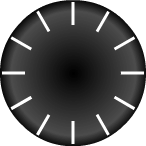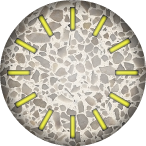- Android Wear: Создание приложения для часов
- Android | Как отобразить аналоговые часы и цифровые часы
- Как создать Android аналоговые часы и цифровые часы?
- Разработка циферблатов для Android Wear — это проще, чем кажется
- Виджет с часами
- Создайте собственный виджет часов: дизайн часов
- Обзор серии
- Шаг 1. Создание изображений для циферблата часов
- Шаг 2: Создайте изображения стрелки часов
Android Wear: Создание приложения для часов
После того, как мы научились создавать уведомления, посылаемые на часы, пора переходить на новый уровень и начинать писать программы для самих часов.
Создаём новый проект. Главное отличие — отметьте флажком оба пункта Phone and Tablet и Wear.
Далее вам предложат выбрать шаблон активности для телефона/планшета — Add an activity to Mobile. Этот шаг вам знаком по обычным приложениям. Выбираем Blank Activity и определяем названия активности, меню и т.д.
Затем появится новое окно, не встречавшееся ранее — Add an activity to Wear. Выбираем вариант Blank Wear Activity.
В следующем окне выберите имя для активности. Чтобы не путаться, я предпочёл изменить имя по умолчанию на WearMainActivity.
Кнопка Finish завершает работу мастера.
Среда разработки создаст два модуля mobile и wear. Считайте, что у вас два отдельных проекта. У каждого модуля свои настройки, ресурсы, пакеты.
Эмуляторы телефона/планшета и часов должны быть запущены.
Проверим работу проекта. Сначала запустим модуль mobile. Когда будете нажимать на зелёный треугольник, то обращайте внимание на выпадающий список слева. Там должно быть слово mobile. Также можно использовать меню Run и выбирать пункт Run. .
Дождитесь запуска приложения на эмуляторе устройства. Появится обычное приложение «Hello World!».
Теперь запустим модуль wear. Выберем данный модуль из выпадающего списка и опять нажимаем на кнопку Run.
Источник
Android | Как отобразить аналоговые часы и цифровые часы
Предпосылки:
Аналоговые и цифровые часы используются для отображения времени в приложении для Android.
- Аналоговые часы: Аналоговые часы являются подклассом класса View . Он представляет собой круглые часы. Вокруг круга цифры от 1 до 12, по-видимому, обозначают час, а две стрелки используются, чтобы показать момент времени, меньшего по часовой стрелке, и более длительного — минут.
- Цифровые часы: Цифровые часы являются подклассом класса TextView и используют числа для отображения времени в формате «ЧЧ: ММ».
Например
В этой статье, простое приложение для Android построено для отображения аналоговых часов и цифровых часов .
Как создать Android аналоговые часы и цифровые часы?
Этот пример поможет разработать приложение для Android, которое отображает аналоговые часы и цифровые часы в соответствии с примером, показанным выше:
Ниже приведены шаги для создания приложения Android для аналоговых и цифровых часов:
- Шаг 1. Сначала создайте новое приложение для Android. Это создаст файл XML «activity_main.xml» и файл Java «MainActivity.Java». Пожалуйста, ознакомьтесь с предварительными условиями, чтобы узнать больше об этом шаге.
- Аналоговые часы
- Цифровые часы
Это сделает пользовательский интерфейс приложения. Нет необходимости в назначении идентификаторов, так как эти виджеты будут отображать время самостоятельно.
Источник
Разработка циферблатов для Android Wear — это проще, чем кажется
Когда возникла идея делать циферблаты для часов на Android Wear, к делу приступили без страха. Опыт разработки под «большой» андроид был, а на часиках крошечный экран и всего одна кнопка — легче лёгкого.

Как всегда, инструкции от разработчиков на developer.android.com/training/building-wearables.html остались без внимания — надо было творить, а не читать мануалы. Поэтому многие вещи, которые можно оттуда почерпнуть, становились озарениями и собственными “прорывами”.
Приложение состоит из двух частей: mobile и wear, которые любезно генерирует Android Studio при создании нового проекта. Откровением стало то, что wear компилируется, пакуется и вкладывается в raw ресурсы mobile. Mobile же представляет собой стандартное приложение для телефона, которое при установке разворачивается и пересылает wear из своего комплекта на часы. Пересылкой и закачкой занимается Android Wear — приложение-мостик, соединяющее носимые гаджеты с “большим братом” (качается из гугл-плея, чтобы раскрыть полный потенциал часов). Кстати, Моторола предлагает вдогонку установить еще своё приложение, которое как Android Wear, только Moto Connect:) Из плюшек — своя, мотороловская реклама приложений, которые глянулись лично им, ну и конечно своих фитнес-примочки.
Решено было не пилить велосипед, а воспользоваться последними достижениями инженерии, построив приложение на SDK от профессионалов, приложивших руку к истокам платформы (цитата с сайта): github.com/ustwo/clockwise
Впоследствии, когда платформа стала роднее, оказалось, что ребята написали не очень толстую прослойку над нативным WatchFaceService, оставив тем самым полную свободу для творчества и сэкономив день-другой для написания такого же базового сервиса. В любом случае спасибо: платформа позволяет конфигурировать элементы стиля будущих часов, частоту обновления, тянет на себе функционал работы с датами и делегирует методы onDraw и onLayout. Кроме того, сообщает форму часов, правда только в двух вариантах — круглые/квадратные. Моторола с её «бородой» (она же «chin» или «flat tire») определяется как круглая, но с шириной больше высоты, так её и вычисляем. 
Подкузьмил знатный встроенный метод on24HourFormatChanged, который у нас не вызывался при смене формата, когда циферблат был активен. Единственный вызов происходил в момент запуска. Пришлось мониторить формат при каждом обновлении экрана.
Поскольку в команде присутствовал дизайнер, сразу было принято волевое решение — циферблаты будут отрисовываться изображениями. Никакой логики, рисования по canvas, только PNG, только хардкор. Были заведены библиотеки изображений, отвечающие за цифры и позиционные ImageView, куда нужные цифры подставлялись по HH:mm в 24 или 12-часовом формате в зависимости от локали пользователя.
Далее, вдогонку за вкусами и предпочтениями пользователей, возникла потребность выводить дату. Для неё появились 6 ImageView dd.MM.yy или MM.dd, если владелец часов родом из США.
Самым частым упрёком, который выдвигали нам на тот момент в Google Play было отсутствие ambient-режима. Его мы сознательно не реализовывали, потому что его существование упоминалось в инструкции, причём почти без картинок и далеко не в начале.
Согласно хорошей идее создателей платформы, часы через несколько секунд бездействия переходят в режим экономии батареи, посылая сервису, отрисовывающему циферблат, соответствующее уведомление. Циферблат должен отреагировать на новое состояние, полностью упростив интерфейс. Вместо красочного рисунка со множеством свистелок, экран необходимо залить на 95% чёрным цветом, оставив только тусклые циферки. Далее качество изображения зависит от производителя часов: кто-то отображает оттенки серого в ambient режиме, а кто-то выводит картинку в ч/б. Также в этом режиме предписывается отключить все энергоёмкие функции вашего приложения — никаких геолокаций и просмотра youtube.
Последним шагом стал функционал отображения информации об уровне заряда батареи телефона и часов. Общение с телефоном происходит через гугловый слой сообщений, поэтому такой незначительный вроде бы объём информации потребовал реализации дополнительного сервиса, ставшего краеугольным камнем в инфраструктуре обмена сообщениями между телефоном и часами.
P.S. И лайфхак для тех, кто не в курсе. Чтобы избавиться от надоедливой подсказки «Ok Google» на экране часов, нужно 2-3 раза произнести это самое «заклинание». Вуаля, больше глаз ничего не мозолит!
Источник
Виджет с часами
Программа с часами
Доброго времени суток! Вот программа с часами, подскажите пожалуйста почему при запуске выскакивает.
Работа часами
select idpunkta, idmarsh,(vremyadata+vremyaprib) as data1, (vremyadata+vremyaotp) as data2 from.
Таймер с часами
По заказу жены сделаны были часики. Заодно в них появились настраиваемые таймеры, будильник и.
Задачка с часами
Помогите,очень прошу Наши часы не корректны, они неверно отображают число минут и секунд, когда те.
Tester64, Просто не понятно, вроде все отлично, но чего адроид останавливает виджет, чего не так. На эмуляторе все гладко работает
Добавлено через 25 минут
Все с проблемой справился, вторая реализация правильная. Это я просто в скомпилированных файлах запутался.
Помогите, пожалуйста, с часами.
Здравствуйте. Необходимо мне сделать часы. Суть проста: выводится информация на семисегментный.
Не стилизуется блок с часами
здравствуйте! у меня такая проблема , на страничку поставил часы, написанные на js .
Затуп с часами (решено)
В свойственной себе манере жестко туплю. Есть нездоровый участок схемы (часов) с мультивибратором.
Как ограничить сессию 4 часами?
Не понимаю как ограничить сессию 4 часами? Пароль должен работать 4 часа и затем стать уже.
[Фортран 77] Общение с системными часами
Как получить из оных значение времени и запомнить его в некой переменной. С примером было бы.
Голубое окно с часами и иероглифами
Здравствуйте! В меню Программы появилась строчка из китайских иероглифов. В списке Программ.
Источник
Создайте собственный виджет часов: дизайн часов
Разработка виджетов для платформы Android включает несколько иной набор задач, чем разработка стандартных приложений. В этой серии руководств мы будем работать над процессом разработки настраиваемого виджета аналоговых часов. Часы будут основаны на классе Android AnalogClock и настроены с вашей собственной графикой.
Обзор серии
В этой серии руководств мы разрабатываем настраиваемый виджет аналоговых часов для Android с использованием класса AnalogClock и пользовательской графики. В первой части серии мы создаем проект, готовим файл Manifest и другие ресурсы. В этой части мы будем работать над дизайном виджета. Это будет включать создание графики для часового циферблата и стрелок, а также реализацию макета в XML. Мы будем создавать графику для устройств различной плотности. В заключительной части серии мы собираемся реализовать возможность выбора пользователем дизайна часов, поэтому здесь мы создадим три варианта дизайна.
Это вторая часть нашей серии статей о создании настраиваемого виджета аналоговых часов для Android в течение четырех уроков:
Виджет Android AnalogClock использует три изображения: циферблат часов, минутную стрелку и часовую стрелку. Поэтому мы создадим три элемента дизайна для каждой версии виджета часов, которую мы хотим, чтобы пользователи могли выбирать между. Мы также создадим альтернативные варианты оформления с помощью циферблата, часовой и минутной стрелок. Для этого проекта нам нужно настроить таргетинг на разные плотности экрана устройства, для чего мы будем создавать файлы изображений в четырех разных масштабах.
Шаг 1. Создание изображений для циферблата часов
Мы собираемся создать три дизайна часов, каждый с циферблатом, минутной стрелкой и часовой стрелкой. Вы, конечно, можете использовать свои собственные дизайны вместо этого, но не стесняйтесь использовать файлы изображений, которые мы используем здесь, чтобы начать. Файлы изображений для каждого дизайна в каждой плотности включены в ссылку для загрузки этого учебного пособия, а также будут включены в загрузку для части 4.
Сначала идет циферблат часов. Помните, что мы указали виджет в виде двух ячеек шириной и двух ячеек, что привело к максимальному размеру 146 dp (пикселей, не зависящих от плотности). Для этого урока мы создадим четыре версии каждого изображения в соответствии с четырьмя категориями плотности.
Вместо того, чтобы создавать изображения для каждой плотности, вы можете альтернативно использовать графику NinePatch , которая является растровым изображением, которое можно масштабировать вверх и вниз в соответствии с плотностью устройства, что позволяет вам создавать одно изображение для каждого дизайна. Возможность использования NinePatch частично зависит от содержания используемых вами дизайнов, но есть инструменты, которые помогут вам создать их, если вы хотите.
Проще всего начать со средней плотности, которая должна составлять максимум 146 пикселей по обеим осям. Вот часовой циферблат по умолчанию, который мы используем при средней плотности, который вы можете использовать либо в качестве справочного материала для ваших собственных дизайнов, либо, если вы не хотите создавать свой собственный позже.
В этом случае размер изображения составляет 146 пикселей по обеим осям, но вы можете уменьшить его, если хотите. Мы будем указывать запас для устройств с API-интерфейсами Android менее 14, но не будем указывать запас для устройств с более чем 14-ю версиями, поскольку на более поздних уровнях API между виджетами устанавливается автоматический запас. Вы можете использовать практически любой понравившийся вам дизайн — ваши часы даже не должны быть круглыми. Включение либо меток, либо цифр, обозначающих часы на циферблате, целесообразно с точки зрения удобства использования, хотя это и не обязательно.
Вот две альтернативные конструкции циферблата часов, которые мы будем использовать: каменная и другая металлическая, которые представлены здесь со средней плотностью:
Создав циферблат часов, вы можете создавать альтернативные версии каждого изображения для разных плотностей. В зависимости от ваших дизайнов в этом может не быть необходимости, но мы будем включать адаптированные версии каждого изображения для дизайнов в этом руководстве. Ниже указан максимальный размер, который мы используем для нашего виджета по осям X и Y при каждой плотности:
- Низкая плотность: 110px
- Средняя плотность: 146 пикселей
- Высокая плотность: 220px
- Очень высокая плотность: 292 пикселей
Если у вас есть файлы изображений для каждой конструкции циферблата, которую вы хотите использовать (и версии для каждой плотности, если необходимо), скопируйте их в доступные для рисования папки в рабочей области проекта виджета Android. Eclipse обычно создает папку для каждой категории плотности автоматически, но, если вы используете только одно изображение для всех плотностей, вы можете создать папку просто с именем «drawable» и поместить туда изображение. Папки для каждого уровня плотности:
- Низкий: drawable-lpdi
- Средний: drawable-mpdi
- Высокий: drawable-hpdi
- Очень высокий: drawable-xhpdi
Android AVD Manager позволит вам протестировать готовый проект виджета на каждой из этих плотностей. После того, как ваши изображения будут сохранены в различные папки для рисования, убедитесь, что вы использовали одинаковые имена в каждой из них. Например, один из дизайнов циферблата, который мы используем, называется «clock_dial_stone» — это имя файла изображения для каменного циферблата в каждой папке плотности, хотя содержание каждой версии отличается, если только по размеру. Если вы все еще сомневаетесь в том, как это должно работать, просто загрузите файлы изображений, используя ссылку для загрузки в верхней части этого руководства, и просмотрите папки, чтобы получить представление.
Шаг 2: Создайте изображения стрелки часов
Затем создайте изображение для часовой и минутной стрелок виджета часов, включая изображения для каждого дизайна и каждой плотности, на которую вы нацеливаетесь. Вот наши минутные стрелки средней плотности для каждого дизайна:
Источник